Titre : Création de badges.
Bonjour,
Aujourd'hui, je suis de bonne humeur et souhaite vous faire savoir comment j'ai réalisé les badges de Pokémon Extinction. En voici un aperçu :
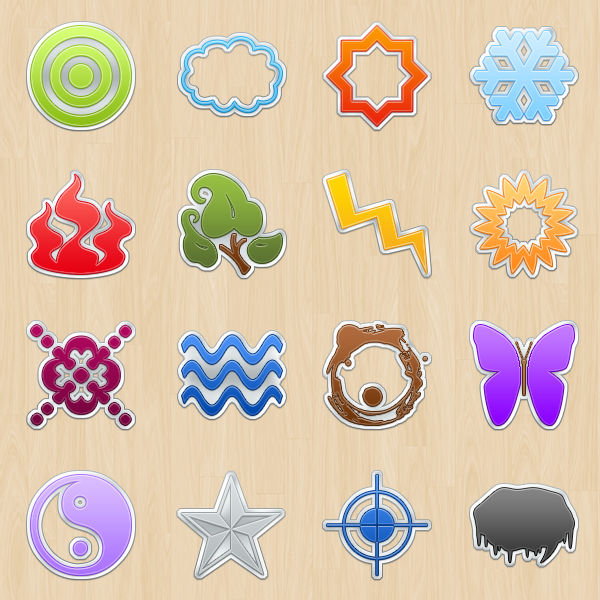
I - Prérequis
II - Installation du pack de styles
Pour installer le pack de style, il vous placer le fichier téléchargé quelque part sur votre ordinateur et où vous ne le changerez pas de place. Ouvrez Photoshop, allez l'onglet "Fenêtre", puis sélectionner "Style" (si ce n'est pas déjà fait).
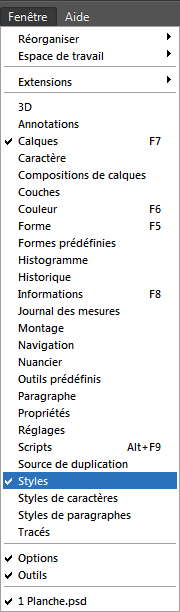
Une fois fait, une fenêtre va s'afficher, nommé "Styles" et disposant très surement de petits carrés. C'est dernier sont la prévisualisation de chaque style que vous pourrez utiliser. Maintenant, on va insérer dans cette fenêtre notre pack de styles. Pour ce faire, cliquez sur la petite flèche/barres horizontales pour afficher le menu contextuelle, puis sur "Charger les styles...". Chercher dans l'explorateur votre fichier et double-cliquez dessus. Vos styles apparaissent à la suite des autres.
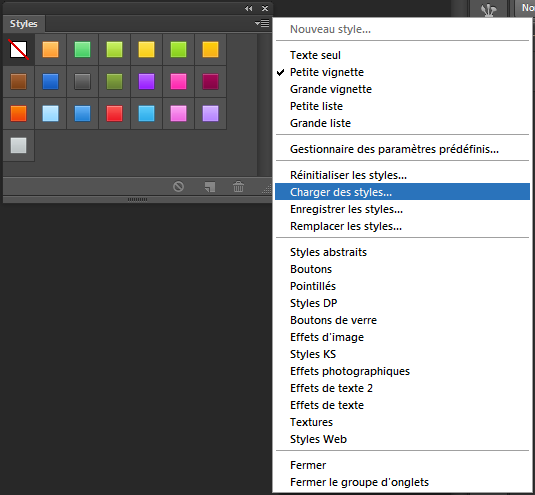
III - Réalisation
Tout d'abord, créez un nouveau document, en cliquant sur l'onglet "Fichier", puis "Nouveau...". Remplissez les champs comme l'image ci-dessous (à partir de Largeur).
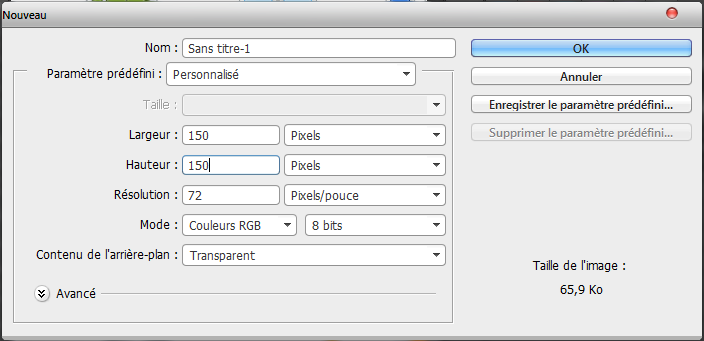
Une fois l'image créée, faites un clic droit sur le rectangle du menu de gauche et sélectionnez "Outil Forme Personnalisée". Ceci va vous permettre de faire la forme que vous désirez.
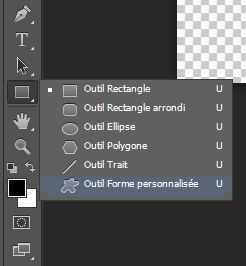
Maintenant, on va paramétrer la forme. Réglez le menu supérieur comme l'indique l'image, sans s'occuper de "Forme :"
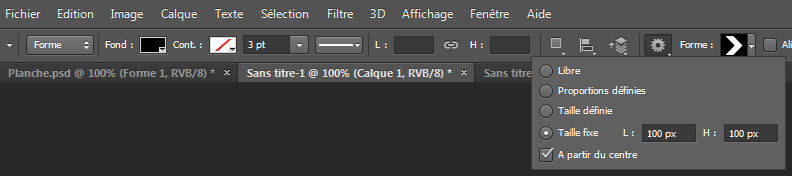
En cliquant cette fois ci sur l'icone à droite de "Forme:", vous pouvez sélectionner la forme que vous souhaitez. Pour ce tutoriel, je vais prendre un coeur en cliquant dessus.
Puis cliquez au centre de votre image. Une fenêtre s'affiche. Si vous avez bien fait ce que je vous ai dit, vous pouvez directement cliquer sur OK. (100 px de largeur, 100 px de hauteur, cocher à partir du centre) [NB : Vous pouvez choisir les dimensions que vous souhaitez pour éviter de déformer la forme]. Le fond de votre forme est noir ( ou une autre couleur ), et bien ce n'est pas grave. Vous devriez avoir ceci :
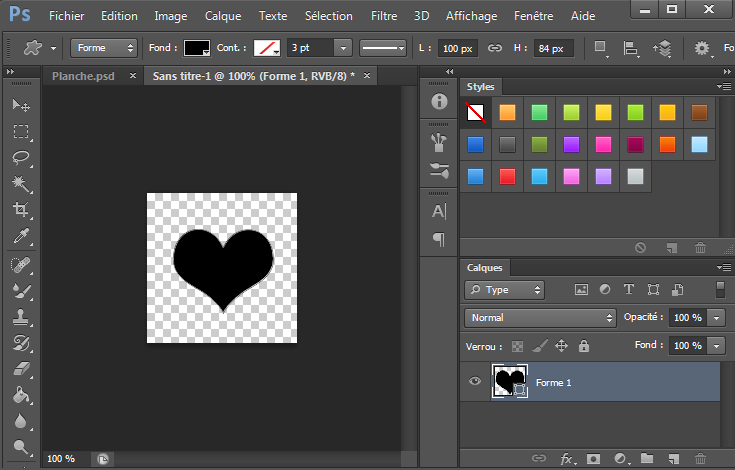
Veillez à avoir sélectionné votre calque en ayant cliqué sur son titre dans la fenêtre Calque (même principe que la fenêtre Styles si vous ne l'avez pas). Puis... Cliquez sur le style que vous souhaitez appliquer à votre calque, on fonction de la couleur que vous souhaitez. Moi, je vais prendre le rouge, pour aller avec mon coeur. Résultat :
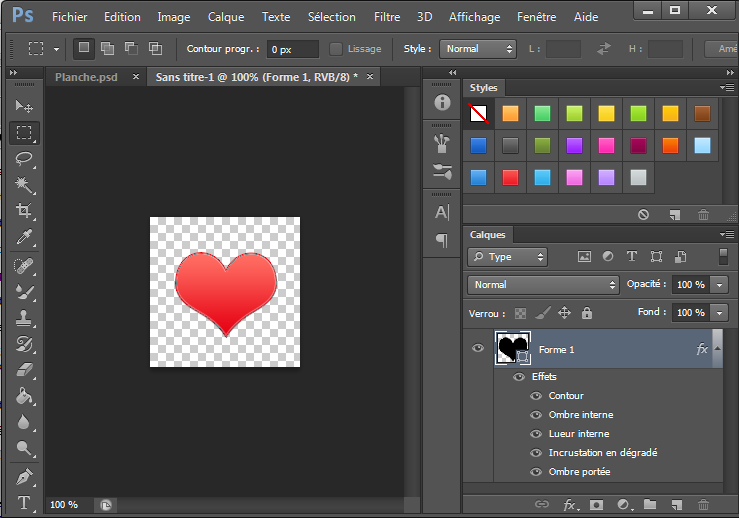
Après avoir appliqué la couleur, on va lui mettre un cerclage. Cela se corse !
Cliquez sur l'aperçu de votre calque dans la fenêtre de calque tout en maintenant la touche CTRL de votre clavier enfoncé. Ainsi, vous créez une sélection de votre forme. (C'est reconnaissable aux contours hachurés qui se déplacent). Puis, créez un nouveau calque en cliquant sur la petite feuille dans le bord inférieur gauche est corné, dans la partie basse de la fenêtre de calque. Un nouveau calque devrait se créer (nommé très surement Calque 1, sachant que le calque de votre forme se nomme Forme 1). Cliquez sur ce nouveau calque, puis, en restant clique gauche appuyé, déplacé le sous le calque "Forme 1". De ce fait, la forme sera devant le fond.
Pour rappel, durant cette procédure, votre sélection doit être toujours active (bordure de la forme qui clignotent/se déplacent). Cliquez maintenant sur l'onglet en haut de logiciel "Sélection", "Modifier" et enfin "Dilater...". Une fenêtre s'ouvre pour vous demander la taille, donné 4 px.
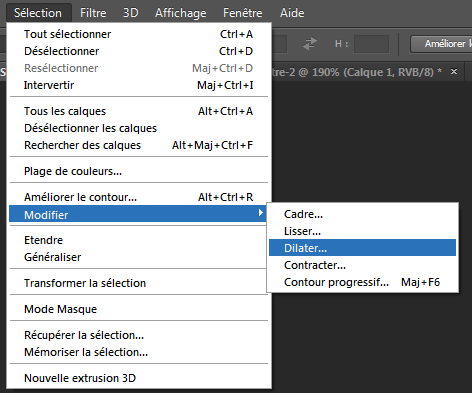
En étant bien sur le "Calque 1", sélectionnez l'outil Pot de peinture, en faisan un clic droit sur l'outil Dégradé de menu de gauche, puis en cliquant sur pot de peinture.

Qu'importe la couleur utilisée, cliquez sur la zone intérieur de votre sélection. Vous devriez voir apparaître un fond, de la couleur préalablement sélectionné, sous votre badge.
Immédiatement après, cliquez sur le dernier style, dans la fenêtre Styles. C'est celui qui est gris et où une info-bulle dit "Silver" lorsque vous laissez votre souris dessus.
Puis, cliquez sur l'onglet "Sélection", puis "Désélectionner". Vous devriez avoir un rendu tel que :
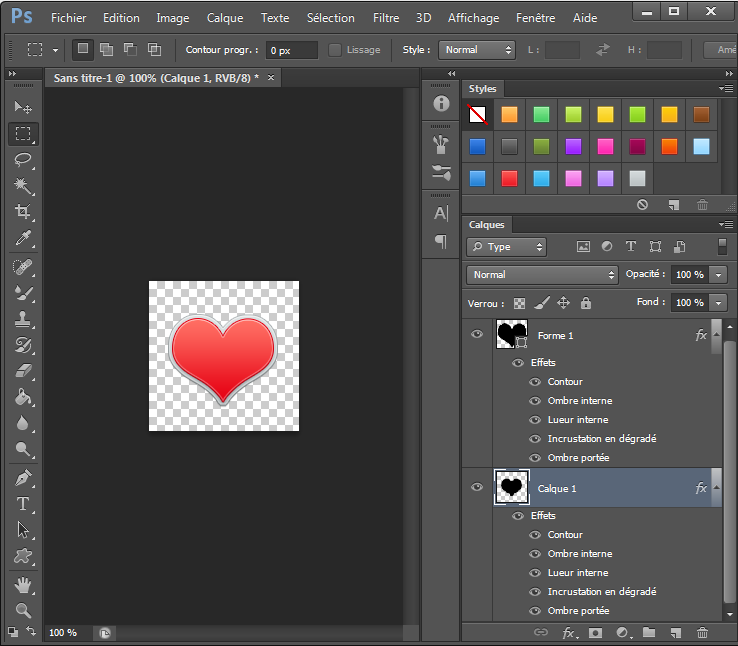
Maintenant, on va donner quelques reflets à l'armature de métal qui entoure notre badge. Pour cela, faites un clic droit sur le calque nommé "Calque 1", celui des deux qui est le plus en bas, puis sur "Option de Fusion". Cliquez sur "Satin", dans le menu de gauche de la fenêtre qui vient de s'afficher, et remplissez les champs comme ceci, puis cliquez sur OK :
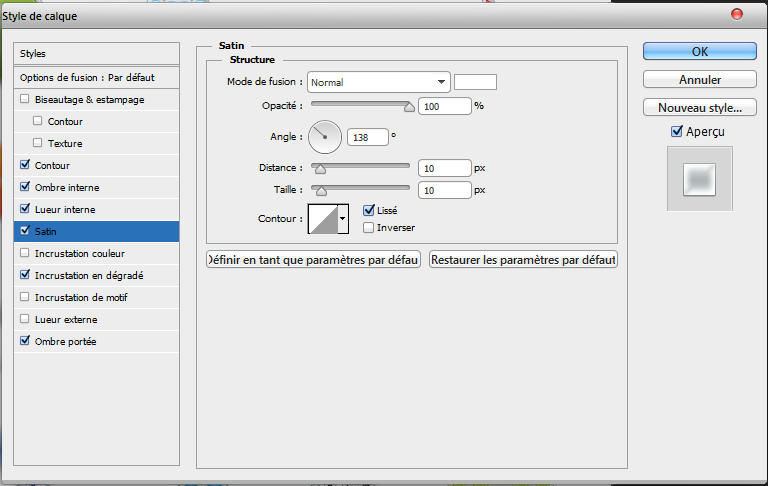
Et c'est finit ! Enregistrez, dans un premier temps avec le format ".psd" qui permet de garder vos calques, styles, etc, et de pouvoir les modifier à votre convenance par la suite. Puis, faites enregistrer-sous, et sauvegarder avec le format ".png", qui lui met à plat votre image, garde la transparence et permet la partager.
Personnellement, voici mon résultat :

IV - Mot de la fin
Je vous encourage vivement à adapter ce tutoriel selon vos goûts et la charte graphique de votre projet. En effet, il ne s'agit pas de refaire exactement les mêmes badges que Pokémon Extinction, car un projet est remarqué s'il arrive à être original ! Vous pouvez tout de même poster vos créations ici, cela sera un plaisir pour moi de les contempler !
Aujourd'hui, je suis de bonne humeur et souhaite vous faire savoir comment j'ai réalisé les badges de Pokémon Extinction. En voici un aperçu :
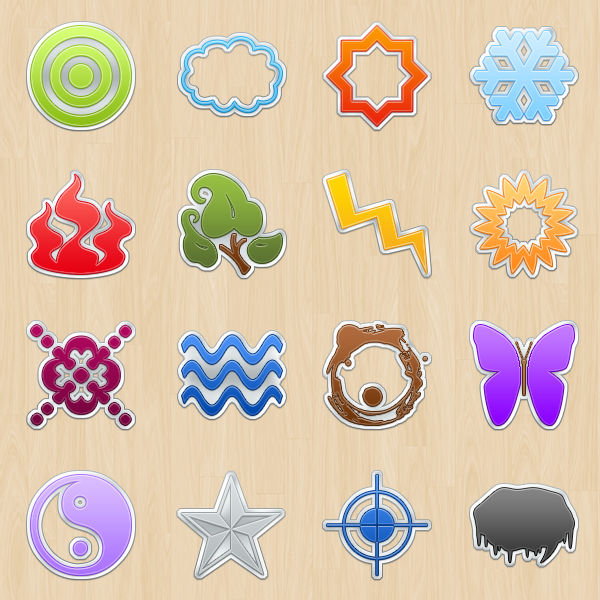
I - Prérequis
- Dans un premier temps, il vous faut Photoshop CS6. Le logiciel est payant, enfin plus ou moins.
- Il vous faut également le pack de styles Color Candy, par Ashung (il faut cliquer sur le bouton download tout à droite, vous devriez avoir un fichier .asl) : Ici
II - Installation du pack de styles
Pour installer le pack de style, il vous placer le fichier téléchargé quelque part sur votre ordinateur et où vous ne le changerez pas de place. Ouvrez Photoshop, allez l'onglet "Fenêtre", puis sélectionner "Style" (si ce n'est pas déjà fait).
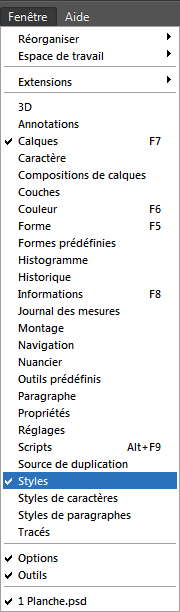
Une fois fait, une fenêtre va s'afficher, nommé "Styles" et disposant très surement de petits carrés. C'est dernier sont la prévisualisation de chaque style que vous pourrez utiliser. Maintenant, on va insérer dans cette fenêtre notre pack de styles. Pour ce faire, cliquez sur la petite flèche/barres horizontales pour afficher le menu contextuelle, puis sur "Charger les styles...". Chercher dans l'explorateur votre fichier et double-cliquez dessus. Vos styles apparaissent à la suite des autres.
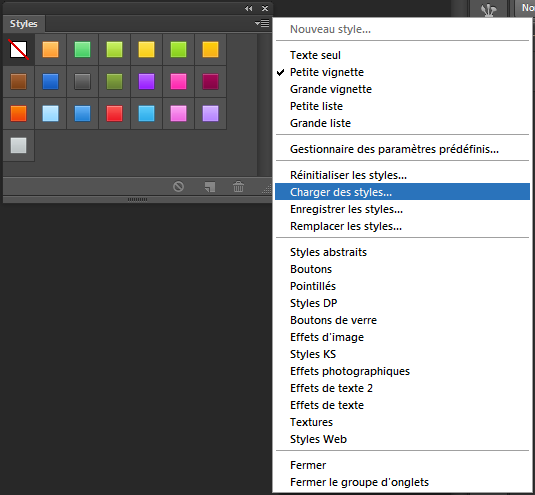
III - Réalisation
Tout d'abord, créez un nouveau document, en cliquant sur l'onglet "Fichier", puis "Nouveau...". Remplissez les champs comme l'image ci-dessous (à partir de Largeur).
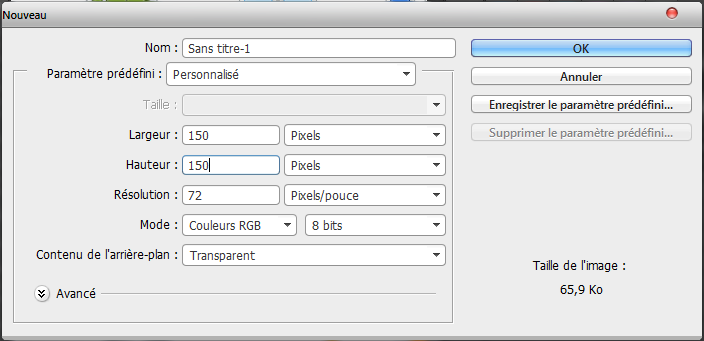
Une fois l'image créée, faites un clic droit sur le rectangle du menu de gauche et sélectionnez "Outil Forme Personnalisée". Ceci va vous permettre de faire la forme que vous désirez.
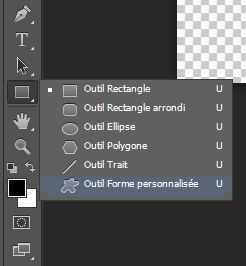
Maintenant, on va paramétrer la forme. Réglez le menu supérieur comme l'indique l'image, sans s'occuper de "Forme :"
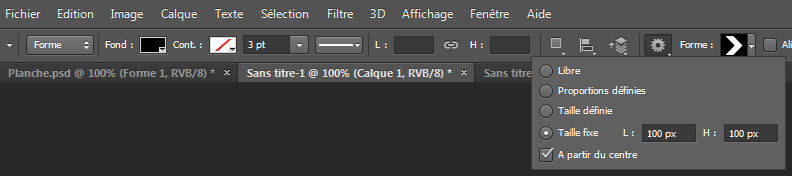
En cliquant cette fois ci sur l'icone à droite de "Forme:", vous pouvez sélectionner la forme que vous souhaitez. Pour ce tutoriel, je vais prendre un coeur en cliquant dessus.
Puis cliquez au centre de votre image. Une fenêtre s'affiche. Si vous avez bien fait ce que je vous ai dit, vous pouvez directement cliquer sur OK. (100 px de largeur, 100 px de hauteur, cocher à partir du centre) [NB : Vous pouvez choisir les dimensions que vous souhaitez pour éviter de déformer la forme]. Le fond de votre forme est noir ( ou une autre couleur ), et bien ce n'est pas grave. Vous devriez avoir ceci :
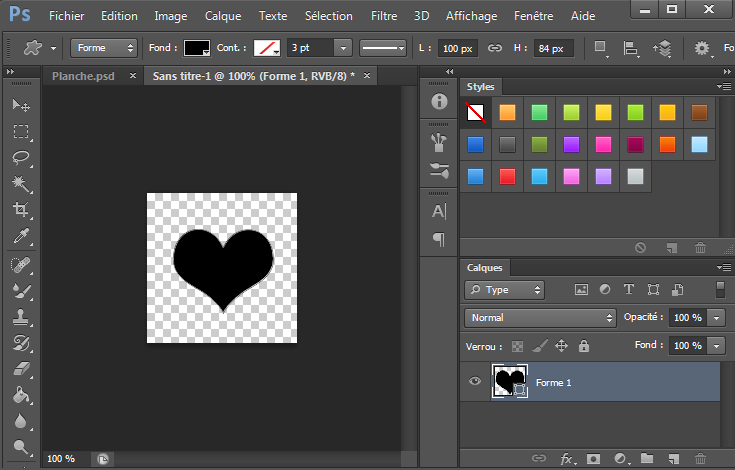
Veillez à avoir sélectionné votre calque en ayant cliqué sur son titre dans la fenêtre Calque (même principe que la fenêtre Styles si vous ne l'avez pas). Puis... Cliquez sur le style que vous souhaitez appliquer à votre calque, on fonction de la couleur que vous souhaitez. Moi, je vais prendre le rouge, pour aller avec mon coeur. Résultat :
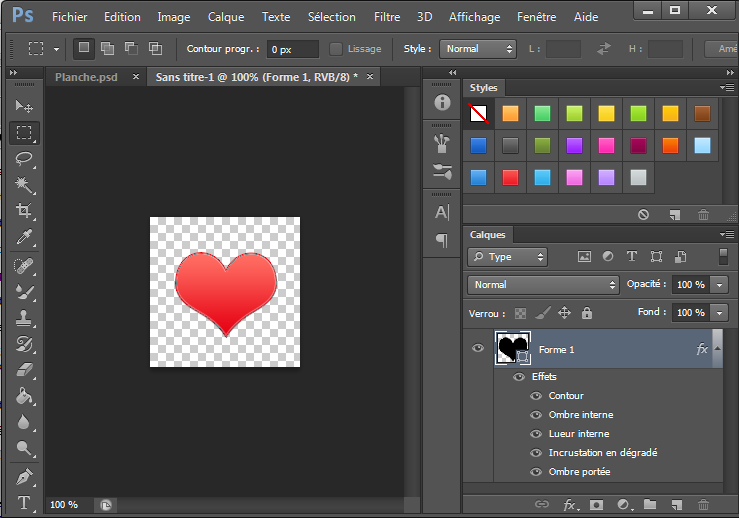
Après avoir appliqué la couleur, on va lui mettre un cerclage. Cela se corse !
Cliquez sur l'aperçu de votre calque dans la fenêtre de calque tout en maintenant la touche CTRL de votre clavier enfoncé. Ainsi, vous créez une sélection de votre forme. (C'est reconnaissable aux contours hachurés qui se déplacent). Puis, créez un nouveau calque en cliquant sur la petite feuille dans le bord inférieur gauche est corné, dans la partie basse de la fenêtre de calque. Un nouveau calque devrait se créer (nommé très surement Calque 1, sachant que le calque de votre forme se nomme Forme 1). Cliquez sur ce nouveau calque, puis, en restant clique gauche appuyé, déplacé le sous le calque "Forme 1". De ce fait, la forme sera devant le fond.
Pour rappel, durant cette procédure, votre sélection doit être toujours active (bordure de la forme qui clignotent/se déplacent). Cliquez maintenant sur l'onglet en haut de logiciel "Sélection", "Modifier" et enfin "Dilater...". Une fenêtre s'ouvre pour vous demander la taille, donné 4 px.
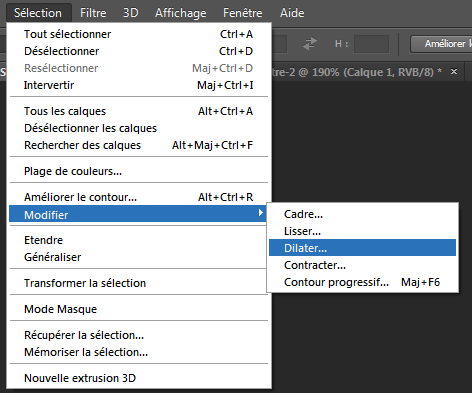
En étant bien sur le "Calque 1", sélectionnez l'outil Pot de peinture, en faisan un clic droit sur l'outil Dégradé de menu de gauche, puis en cliquant sur pot de peinture.

Qu'importe la couleur utilisée, cliquez sur la zone intérieur de votre sélection. Vous devriez voir apparaître un fond, de la couleur préalablement sélectionné, sous votre badge.
Immédiatement après, cliquez sur le dernier style, dans la fenêtre Styles. C'est celui qui est gris et où une info-bulle dit "Silver" lorsque vous laissez votre souris dessus.
Puis, cliquez sur l'onglet "Sélection", puis "Désélectionner". Vous devriez avoir un rendu tel que :
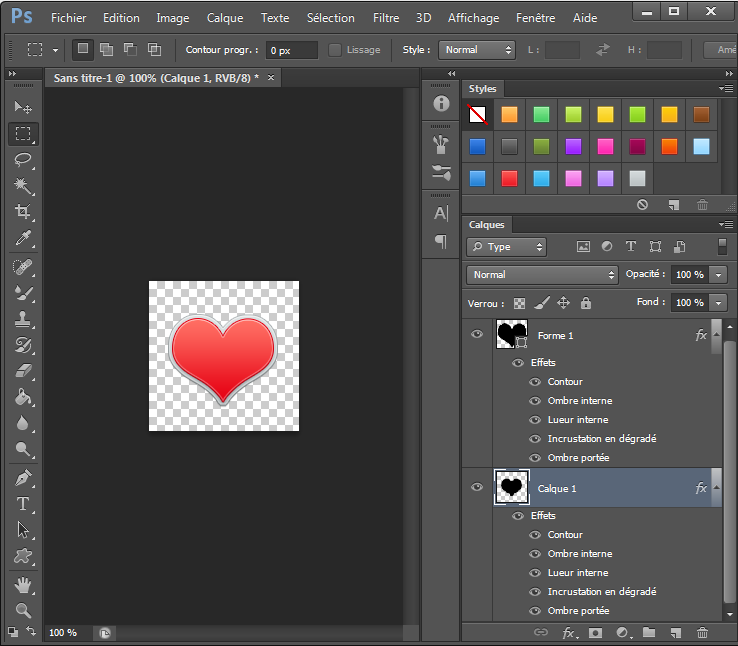
Maintenant, on va donner quelques reflets à l'armature de métal qui entoure notre badge. Pour cela, faites un clic droit sur le calque nommé "Calque 1", celui des deux qui est le plus en bas, puis sur "Option de Fusion". Cliquez sur "Satin", dans le menu de gauche de la fenêtre qui vient de s'afficher, et remplissez les champs comme ceci, puis cliquez sur OK :
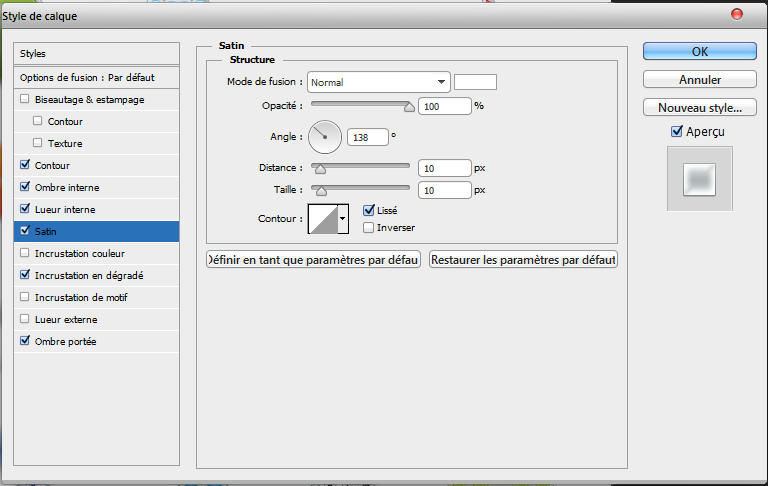
Et c'est finit ! Enregistrez, dans un premier temps avec le format ".psd" qui permet de garder vos calques, styles, etc, et de pouvoir les modifier à votre convenance par la suite. Puis, faites enregistrer-sous, et sauvegarder avec le format ".png", qui lui met à plat votre image, garde la transparence et permet la partager.
Personnellement, voici mon résultat :

IV - Mot de la fin
Je vous encourage vivement à adapter ce tutoriel selon vos goûts et la charte graphique de votre projet. En effet, il ne s'agit pas de refaire exactement les mêmes badges que Pokémon Extinction, car un projet est remarqué s'il arrive à être original ! Vous pouvez tout de même poster vos créations ici, cela sera un plaisir pour moi de les contempler !